ऑनलाइन किसी फोटो पर शिलालेख बनाएं
अपनी तस्वीरें देखते समय, कुछ उपयोगकर्ता यह सोच सकते हैं कि ऐसी तस्वीर में किसी प्रकार का शिलालेख जोड़ने से कोई नुकसान नहीं होगा। यह कुछ रोमांटिक, गीतात्मक, या बस इस तस्वीर के निर्माण की तारीख और समय हो सकता है, तथ्य यह है कि उपयोगकर्ता को ऐसी आवश्यकता है, और वह नहीं जानता कि इसे कैसे महसूस किया जाए। इस सामग्री में मैं ऐसे लोगों की मदद करने की कोशिश करूंगा और आपको बताऊंगा कि किसी फोटो पर ऑनलाइन शिलालेख कैसे बनाया जाए, इसके लिए कौन से ऑनलाइन संसाधन मौजूद हैं और उनका उपयोग कैसे किया जाए।
इंटरनेट पर किसी फोटो पर ऑनलाइन शिलालेख बनाने के लिए, आप इसे कुछ ही क्लिक में कर सकते हैं। पर्याप्त संख्या में ऑनलाइन संसाधन मौजूद हैं जो आपको अपने कंप्यूटर पर किसी भी प्रोग्राम का उपयोग किए बिना ऑनलाइन किसी छवि में टेक्स्ट जोड़ने की अनुमति देंगे। नीचे मैं ऐसे कई संसाधनों की सूची दूंगा और यह भी बताऊंगा कि उनका उपयोग कैसे किया जाए।
इफ़ेक्टफ़्री - छवि में टेक्स्ट जोड़ें
यदि आपको किसी तस्वीर पर एक सुंदर शिलालेख बनाने की आवश्यकता है, तो ऑनलाइन संसाधन इफ़ेक्टफ़्री एक सुविधाजनक और तेज़ सहायक बन जाएगा। इसकी कार्यक्षमता बहुत सरल और सहज है, जिससे आप कुछ ही क्लिक में फ़ोटो में आवश्यक कैप्शन जोड़ सकते हैं।
इसके टूल का उपयोग करने के लिए, निम्नलिखित कार्य करें:
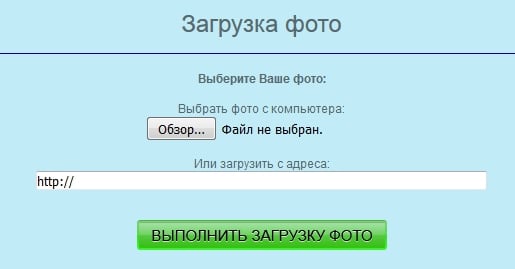
लोलकोट - ऑनलाइन एक फोटो पर एक शिलालेख बनाएं
हालाँकि, बिल्लियों और उनसे जुड़ी हर चीज़ को समर्पित प्यारी सेवा लोलकोट में एक अच्छा फोटो संपादक है जो आपको ऑनलाइन एक छवि पर एक शिलालेख लिखने की अनुमति देता है।
इस सेवा का उपयोग करके किसी फ़ोटो में ऑनलाइन कैप्शन जोड़ने के लिए, निम्नलिखित कार्य करें:
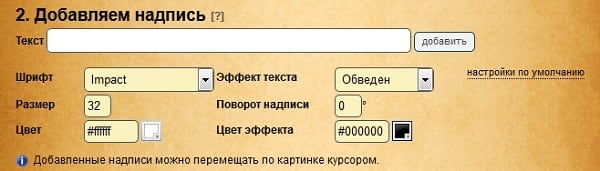
होला - आपको सुंदर टेक्स्ट हस्ताक्षर बनाने की अनुमति देता है
हॉल का फोटो संपादक आपको इसकी कार्यक्षमता में निर्मित दो टूल - एवियरी और पिक्सलर का उपयोग करके किसी फोटो में ऑनलाइन कैप्शन जोड़ने की अनुमति देता है।
- इसके विकल्प का लाभ उठाने के लिए वेबसाइट holla.ru पर जाएं।
- बाईं ओर "ब्राउज़ करें" बटन पर क्लिक करें, सेवा को वांछित छवि का पथ बताएं और फिर "डाउनलोड" बटन पर क्लिक करें।
- उसके बाद, आपको दो संपादकों - एवियरी और पिक्सलर का विकल्प प्रस्तुत किया जाएगा।
एवियरी - शिलालेखों को ओवरले करने के लिए फोटो संपादक
एवियरी का चयन करने से आप संपादन मेनू पर पहुंच जाएंगे। शीर्ष पर छवि को संपादित करने के लिए बटनों की एक पंक्ति होगी; सबसे दाहिने तीर पर क्लिक करें और "टी" (टेक्स्ट) बटन आपके लिए उपलब्ध हो जाएगा। उस पर क्लिक करें, टेक्स्ट का रंग, फ़ॉन्ट, प्लेसमेंट चुनें, "जोड़ें" पर क्लिक करें और फिर "ओके" पर क्लिक करें।
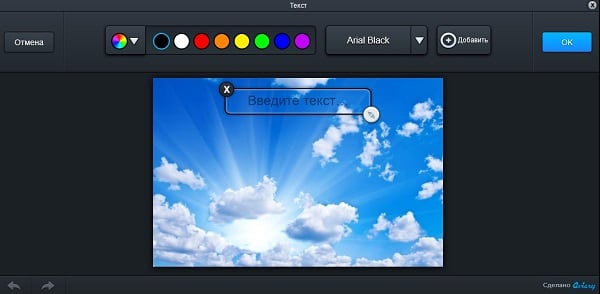
Pixlr - फोटो संपादक ऑनलाइन
Pixlr एडिटर को चुनकर आप फोटो में कैप्शन भी जोड़ सकते हैं।
- अपनी छवि में टेक्स्ट जोड़ने के लिए, नीचे बाईं ओर "ए" (टेक्स्ट) बटन पर क्लिक करें, और छवि में उस स्थान पर क्लिक करने के लिए अपने कर्सर का उपयोग करें जहां से आपका टेक्स्ट शुरू होना चाहिए।
- अपने टेक्स्ट का फ़ॉन्ट, आकार, शैली, रंग, संरेखण चुनें और फिर "हां" बटन पर क्लिक करें।
- अपनी संपादित फ़ोटो को सहेजने के लिए, "फ़ाइल" पर क्लिक करें और फिर "सहेजें" पर क्लिक करें।
फोटोस्टार - फोटो पर खूबसूरती से लिखते हैं
फ़ोटोस्टार संसाधन आपको ऑनलाइन किसी चित्र में कैप्शन जोड़ने की भी अनुमति देता है, लेकिन इसकी कार्यक्षमता काफी सीमित है, जिससे आप अपनी तस्वीर में टेक्स्ट की दो पंक्तियाँ जोड़ सकते हैं। इस संसाधन का लाभ उठाने के लिए, निम्नलिखित कार्य करें:
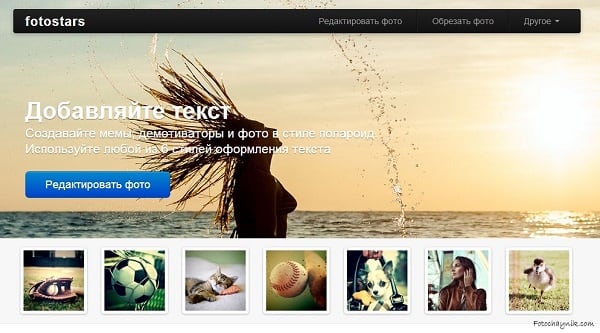
दुर्भाग्य से, पाठ जोड़ने से संबंधित इस संसाधन की कार्यक्षमता यहीं तक सीमित है।

निष्कर्ष
इंटरनेट पर ऐसी बहुत सी सेवाएँ हैं जो आपको ऑनलाइन किसी फोटो पर शिलालेख बनाने की अनुमति देती हैं। ज्यादातर मामलों में, उनके पास उपयोगकर्ता की तस्वीरों में विभिन्न प्रकार के शिलालेख जोड़ने के लिए सरल, सुविधाजनक और साथ ही काफी अच्छी कार्यक्षमता होती है। मेरे द्वारा ऊपर प्रदान की गई संसाधनों की सूची का उपयोग करें और आप कुछ ही सेकंड में अपनी इच्छित छवि में टेक्स्ट जोड़ सकते हैं।
के साथ संपर्क में



















